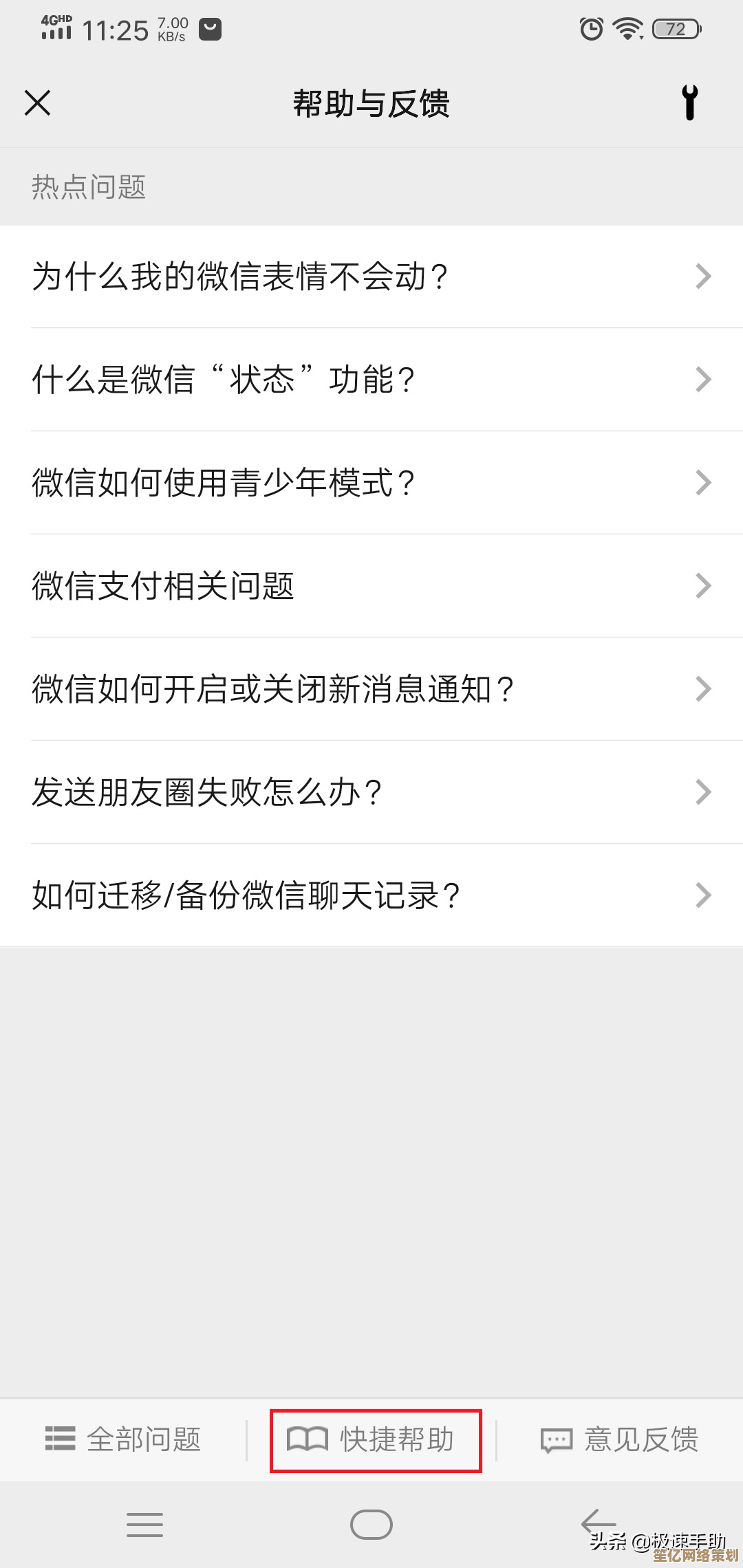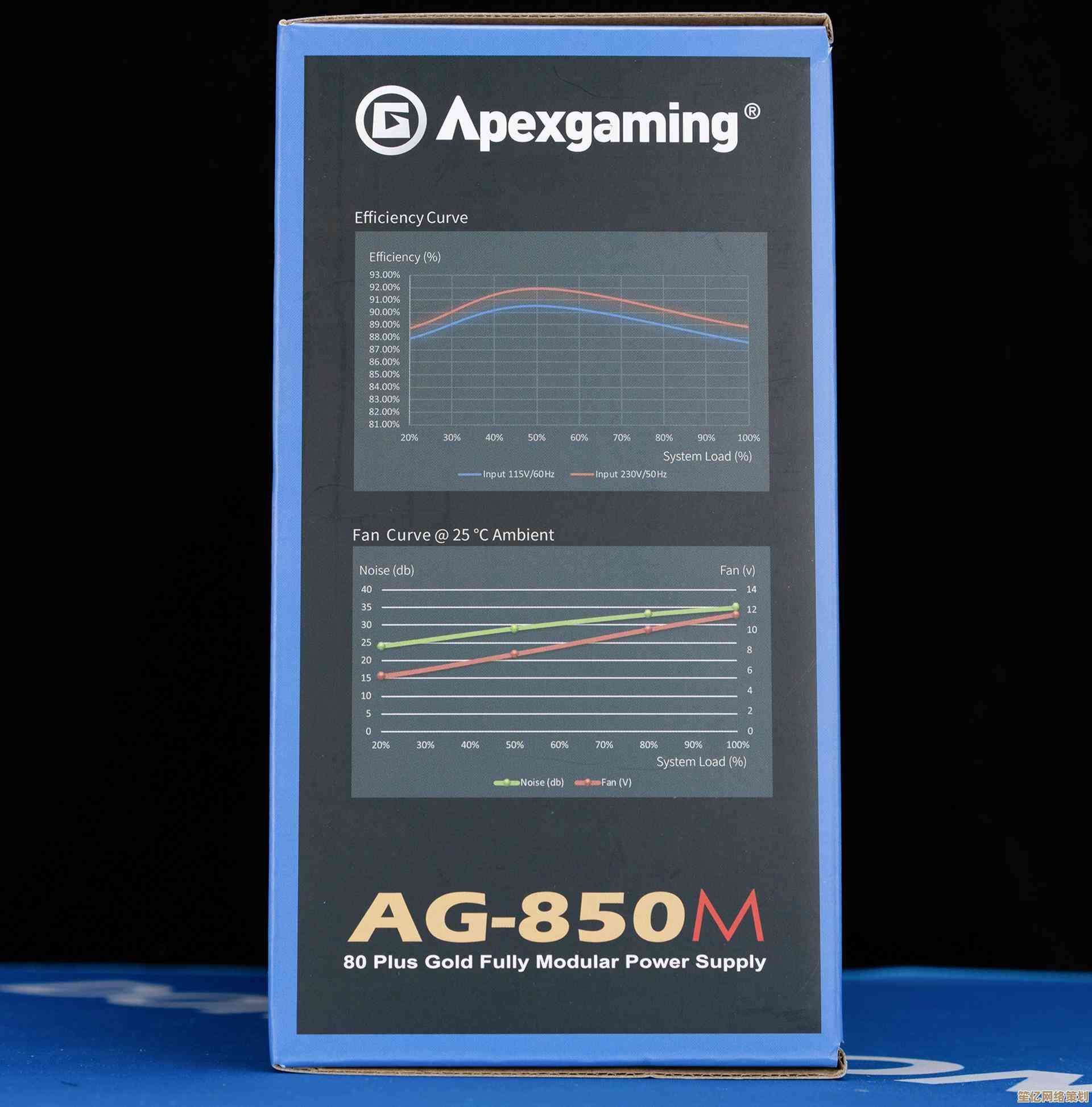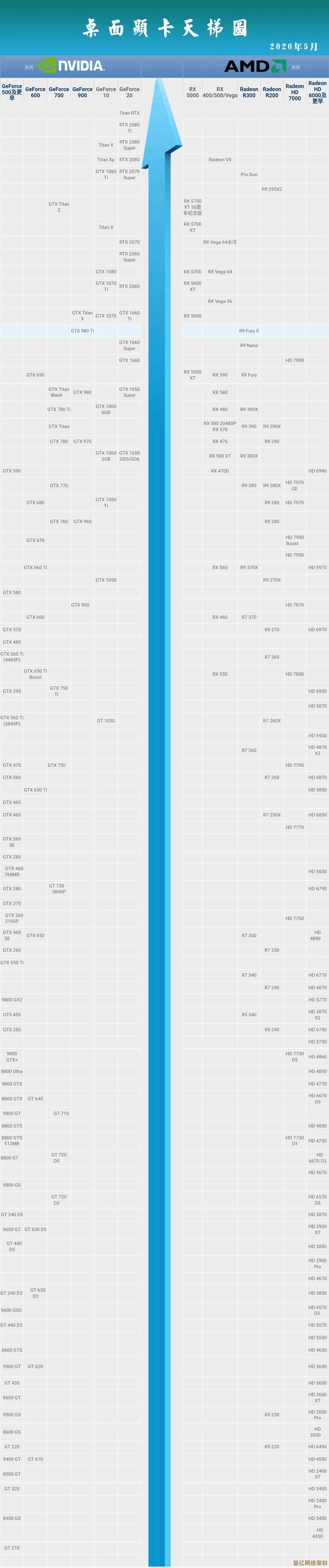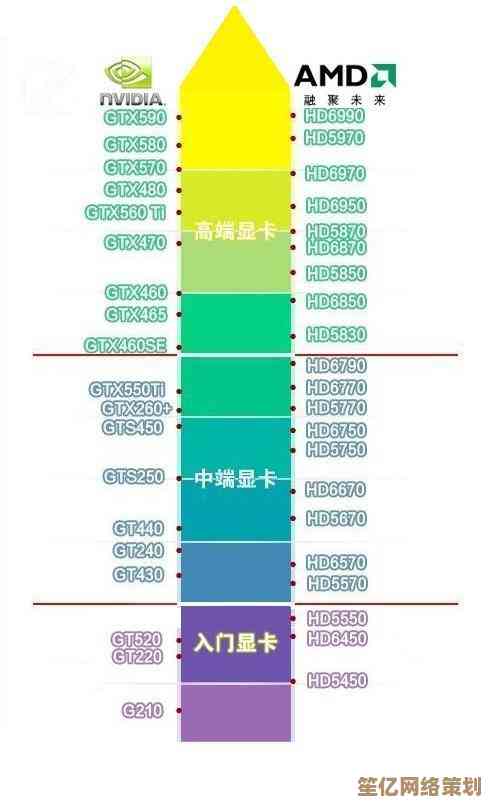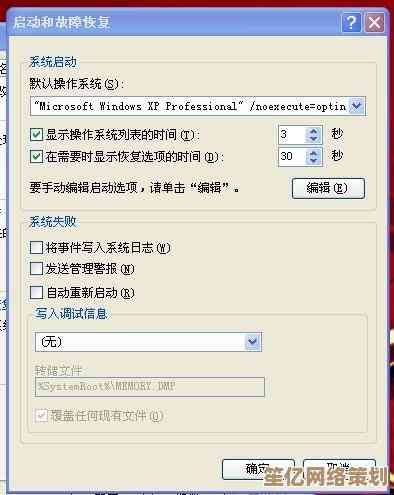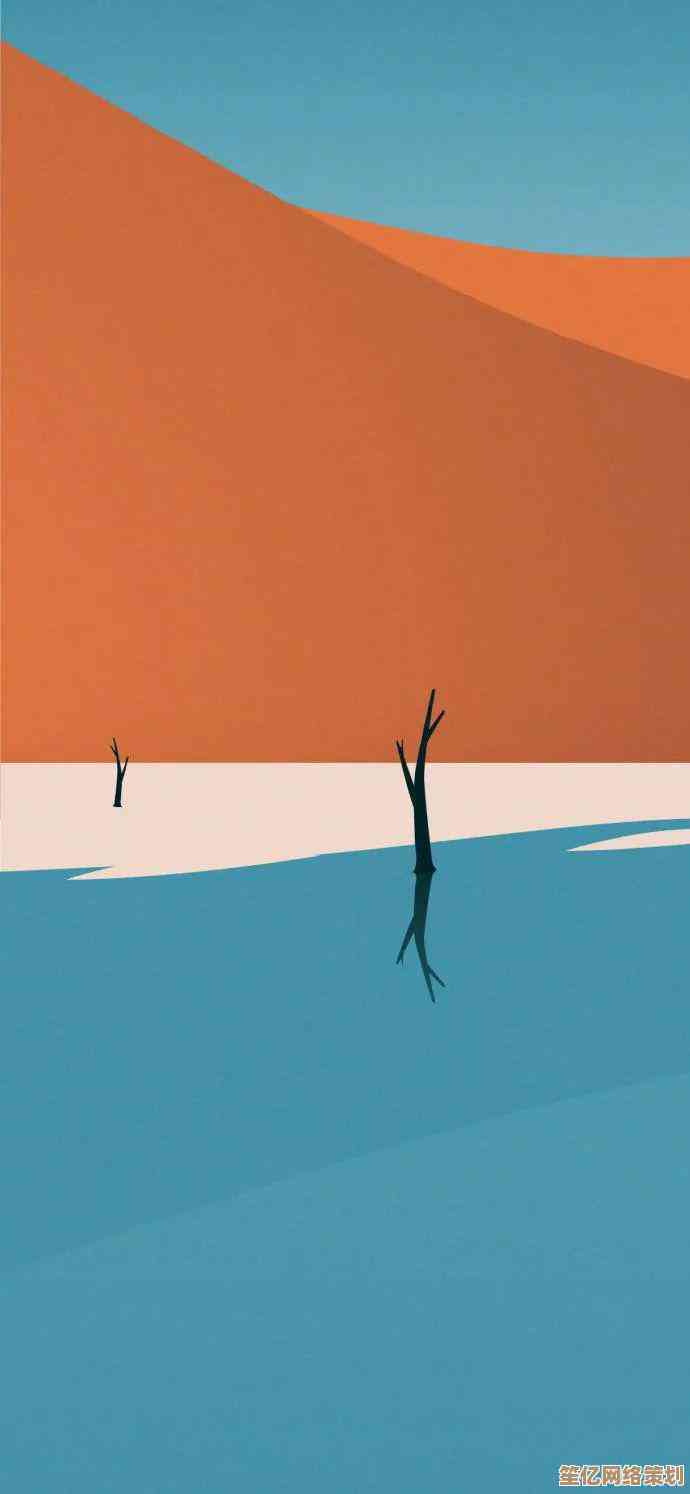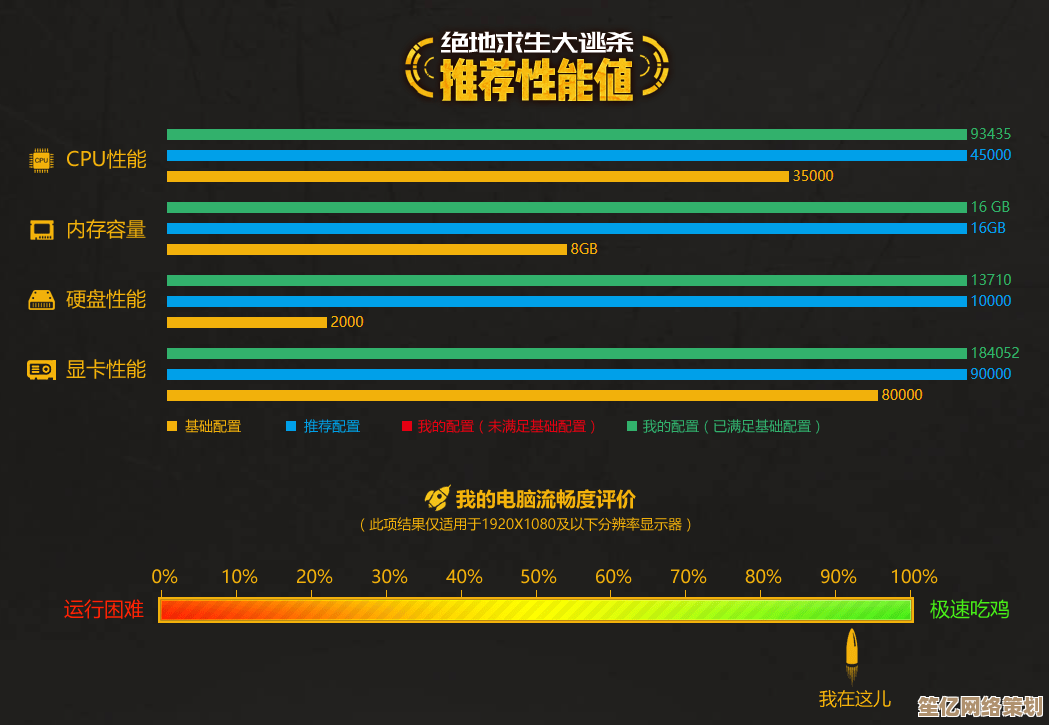电脑与投影仪快速连接技巧,高效办公演示必备方法解析
- 问答
- 2025-10-16 11:00:18
- 1
哎呀 每次要接投影仪的时候 是不是总觉得手忙脚乱的 线头找不着 接口对不上 底下同事都坐齐了 你还在那儿满头大汗地倒腾 我懂 这种尴尬我也经历过不止一次… 所以今天就想跟你聊聊 怎么才能又快又稳地把电脑和投影仪连上 让演示变成一件轻松的事 而不是一场冒险
首先啊 最老派也最可靠的就是HDMI线了 但你别以为插上去就完事儿 有时候电脑屏幕黑了 投影仪却没反应 这时候别慌 多半是信号源没选对 遥控器上那个“Source”键 你得多按几下 就像调电视一样 切换到对应的HDMI通道 要是还不行 试试Win+P的组合键 选“复制”或者“仅第二屏幕” 这个组合键简直是救命稻草 我有一次差点以为投影仪坏了 结果只是不小心按到了“仅电脑屏幕”…
不过现在好多新款笔记本 特别是超薄本 连HDMI口都省了 只剩USB-C 这时候你就得备一个转接头 或者扩展坞 我建议啊 干脆买一个多合一的 平时就塞在电脑包里 别等要用的时候才到处借 我们办公室就有人 每次开会前十分钟 就开始挨个工位问“谁有Type-C转HDMI的借我用用” 那场面 真是又心酸又好笑

无线投屏呢 听起来很美好 但实际用起来… 有时候真得看运气 像苹果的AirPlay 如果网络环境好 确实流畅 但万一会议室WiFi人多拥挤 视频可能就卡成PPT了 Windows自带的“无线显示器”功能也挺挑设备的 不是所有投影仪都支持 我个人的经验是 重要演示前 最好还是用有线方案 无线可以作为备选 或者互动环节再用
还有个小细节特别容易忽略 就是分辨率 有时候投影出来的画面要么被裁边 要么模糊 这时候你得去电脑的显示设置里 把投影仪的分辨率调成它支持的原始分辨率 一般是1024x768或者1920x1080 别让电脑自动适配 它有时候会傻傻地选错 这个坑我踩过 投影出来的字全是虚的 台下的人看得直眯眼 我还以为他们都在认真思考…
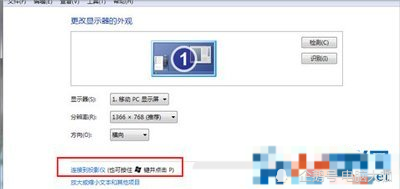
对了 音频也别忘记 如果你要放视频 记得在声音输出设置里 把播放设备选成投影仪或者 HDMI输出 不然可能出现画面在墙上 声音却从你笔记本喇叭里飘出来的尴尬 有一次我放宣传片 声音小得像蚊子叫 只好把电脑凑到话筒边上 简直成了人肉音响支架
其实说到底 最快的连接技巧是什么 就是提前测试 提前十分钟到会议室 把所有线都接好 开关打开 画面调顺 甚至把第一个PPT页面就放在那里 等着 这样你就能气定神闲地等大家入场 而不是在众目睽睽之下扮演技术维修工 这种从容 本身就是专业感的一部分啊
最后再说个玄学问题 有时候所有设置都对了 就是没信号 这时候… 把线拔了重插一遍 或者重启下投影仪 古老的重启大法依然有效 虽然不保证每次都行 但至少能给你一点心理安慰 感觉自己在努力解决问题 而不是干瞪眼
呢 连接投影仪这事 三分靠技术 七分靠经验 多试几次 摸清你常用设备的脾气 慢慢就会变成那种别人搞不定时 会第一时间想起的“救星” 那种感觉 其实还挺不错的 对吧
本文由畅苗于2025-10-16发表在笙亿网络策划,如有疑问,请联系我们。
本文链接:http://www.haoid.cn/wenda/28138.html